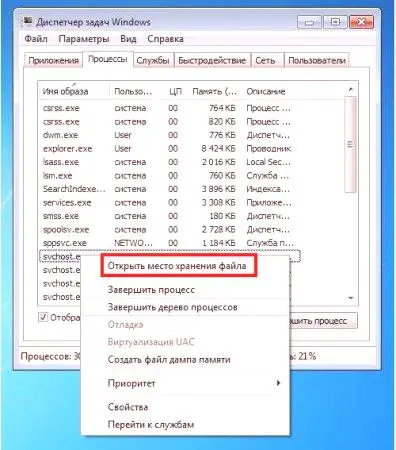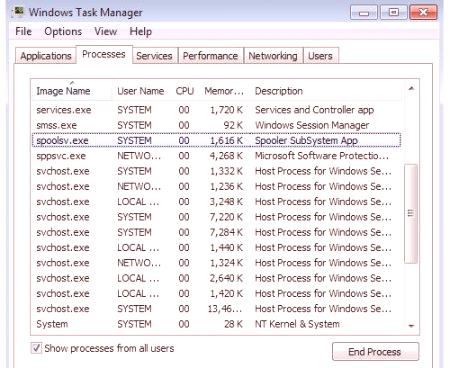Ako često posjećujete upravitelja zadataka, možda ćete primijetiti program DWM.EXE na kartici Procesi. Tamo možete vidjeti da troši snagu računala. Ali što je s procesom - DWM.EXE za ono što mu treba i može li se zatvoriti kako bi se smanjila potrošnja računalnih resursa? Ovo i još mnogo toga moramo saznati u ovom članku.
Opće informacije o DWM.EXE
Prije nego što se izravno prebacimo na opisivanje svojstava ovog procesa, vrijedi reći da to nije virus, kao što neki korisnici misle. Naprotiv, to je sustavni proces koji je odgovoran za rad Desktop Managera, ali to će biti detaljnije objašnjeno kasnije.
A sada pogledajmo kako vidjeti DWM.EXE na sustavu. Da biste to učinili, morate izvesti jednostavne radnje:
Nazovite prozor Task Manager (Upravitelj zadataka). To možete učiniti putem izbornika Start pretraživanjem imena na sustavu ili pritiskom na Ctrl + Shift + Esc. U prozoru Windows Task Manager (Upravitelj zadataka sustava Windows), morate otići na karticu "Processes" (Procesi). Ako ne gledate, promijenite način prikaza na "Napredno", to možete učiniti klikom na odgovarajući gumb na dnu prozora. Idite na karticu, pronađite postupak. To je lakše napraviti sortiranjem po imenu. Da biste to učinili, kliknite na stupac "Ime slike".Može se također dogoditi da on neće biti tamo. U ovom slučaju, ili je onemogućen, što je vrlo nepoželjno, ili u operacijskom sustavuNe postoji podrška za ovu tehnologiju.
Funkcije i zadaci
Gore je rečeno da je proces DWM.EXE posebna tehnologija koja je odgovorna za rad Desktop Managera, sada ćemo o tome detaljnije razgovarati. Dakle, Desktop Manager je sustav koji je dio grafičke ljuske, ali to je samo na Windows operativnim sustavima od Viste, ali je vrijedno pojasniti, nema takve stavke u nekim izdanjima, tako da je nećete moći pronaći u uredniku. Usput, da bi DWM.EXE proces ispravno funkcionirao, morate imati instaliranu grafičku karticu na vašem računalu koja podržava devetu DirectX tehnologiju, inače će biti uključena puna funkcionalnost. oni su u odrazu transparentnosti u
Završetak procesa
Govoreći o procesu DWM.EXE, također je potrebno rastaviti posljedice njegova dovršavanja. neće uzrokovati kritične pogreške i nećete morati ponovno instalirati operativni sustav, sve će se to dogoditi - kvaliteta prikaza nekih grafičkih elemenata, uključujući i gore navedene, smanjit će se. Usput, operativni sustav može pokrenuti samo jedan DWM.EXE proces i pokreće se izravno u korisničkom računu. Na temelju svega navedenog, može se zaključiti da u cilju poboljšanja produktivnosti računala, možete donirati grafički prikaz nekih elemenata,isključivanje ovog procesa. I stvarno, ništa loše se neće dogoditi, a vaše računalo će biti manje opterećeno.
Pogledajmo sada kako onemogućiti proces DWM.EXE:
Pokrenite prozor Task Manager (Upravitelj zadataka). Kako je to bilo rečeno prije. Idite na karticu "Procesi". Odaberite odgovarajući postupak. Kliknite gumb "Završi proces" koji se nalazi u donjem desnom kutu prozora. Kliknite gumb u prozoru.
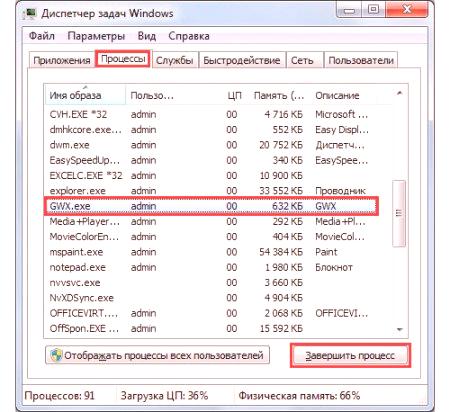
Nakon toga, proces će se zaustaviti - kvaliteta grafičke komponente sustava će se smanjiti, a potrošnja računalnih resursa također će se smanjiti.
Kompletno zaustavljanje procesa
Već je rečeno kako dovršiti DWM.EXE proces, ali nakon ponovnog pokretanja i dalje će se ponovno pokrenuti. Ako ga želite onemogućiti, morate zaustaviti odgovarajuću Windows uslugu. Evo kako:
Otvorite prozor "Pokreni". Da biste to učinili, kliknite na dva gumba: Win i R. U prozoru koji se otvori, unesite sljedeću vrijednost u retku "Open":services.mscKliknite OK ”. Pojavit će se prozor "Usluge". Potrebno je pronaći stavku "Desktop Sentinel Manager". Da biste to učinili brže, popis možete sortirati po imenu. Kada pronađete željenu uslugu, dvaput kliknite na nju. Otvara se prozor s svojstvima usluge. U njemu morate promijeniti vrstu pokretanja iz "Auto" u "Off". Kliknite gumb "Apply" (Primijeni), a zatim "OK" (U redu).
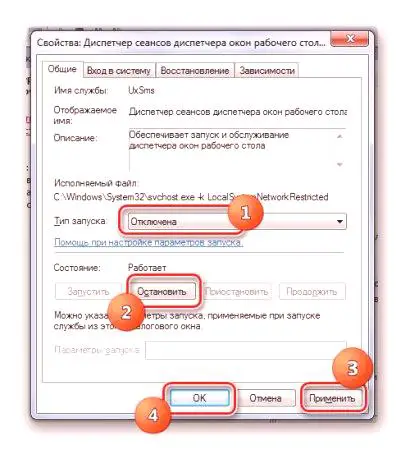
Sada kada se sustav pokrene, proces DWM.EXE neće se pokrenuti automatski.
Lokacija procesa u Exploreru
Neki korisnici mogu biti zainteresirani za problem u kojem se nalazi izvršna datoteka ovog procesa. Nalazi se u mapi System32 u direktoriju sustava Windows na pogonu sustava. Ali, lakše je otvoriti ovu mapu preko Upravitelja zadataka, evo kako:
Otvorite prozor Task Manager (Upravitelj zadataka). Idite na karticu "Procesi". Pronađite naziv DWG.EXE. Kliknite na PCM. Odaberite "Open storage location".Otvorit će se prozor upravitelja datoteka u kojem će se označiti željena datoteka. Usput, na ovaj način možete saznati gdje se nalazi bilo koji drugi proces. Dakle, shvatili smo što je to bilo s procesom DWM.EXE, gdje se nalazi, za što je potrebno i može li se ukloniti.
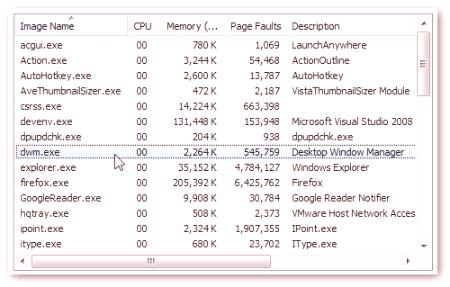
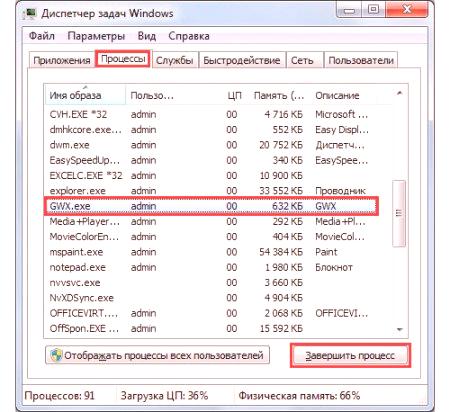 Nakon toga, proces će se zaustaviti - kvaliteta grafičke komponente sustava će se smanjiti, a potrošnja računalnih resursa također će se smanjiti.
Nakon toga, proces će se zaustaviti - kvaliteta grafičke komponente sustava će se smanjiti, a potrošnja računalnih resursa također će se smanjiti.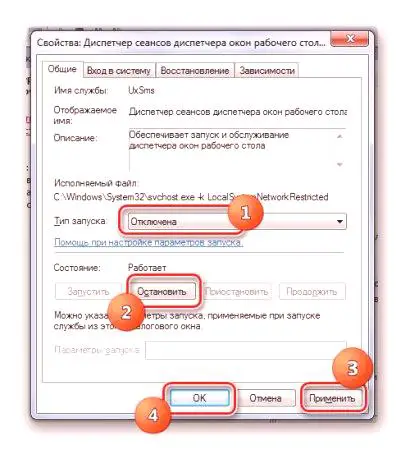 Sada kada se sustav pokrene, proces DWM.EXE neće se pokrenuti automatski.
Sada kada se sustav pokrene, proces DWM.EXE neće se pokrenuti automatski.